本文告诉大家如何在 WPF 里面,使用 Skia 解析绘制 SVG 图片。本文也适合控制台使用 SkiaSharp 解析绘制 SVG 图片,本文的 WPF 部分只是在 Skia 绘制完成之后,将 Skia 的内容绘制到 WPF 的 WriteableBitmap 图片,从而在界面显示
使用 Skia 可以很完美输出 SVG 图片作为绘制的输出。然而从 2011 开始,就有开发者在 Google 的论坛里问大佬们,是否 Skia 可以自己带上 SVG 的解析,支持传入 SVG 作为图片进行绘制。谷歌的回答是很快就会加入 SVG 导入的支持,然而现在是 2022 了,依然还没有此功能。既然 Skia 没有这个功能,那也不能要求对 Skia 的封装 SkiaSharp 有这个功能吧,如 Matthew Leibowitz 大佬的回复
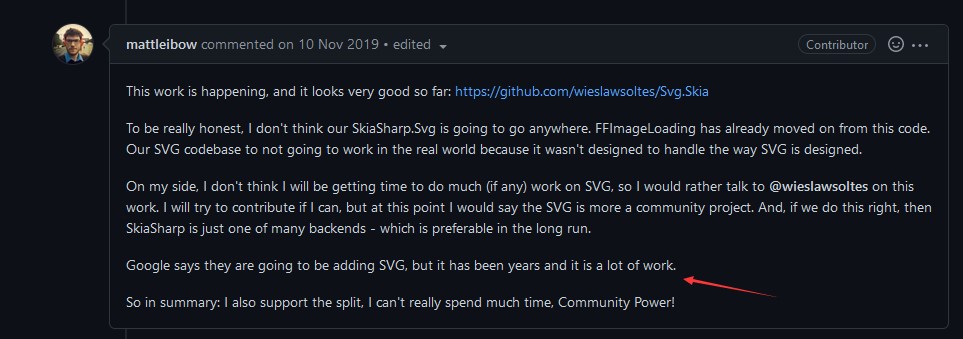
详细请看 https://github.com/mono/SkiaSharp.Extended/issues/87#issuecomment-552113673
在上面的这个帖子也介绍了两个 SVG 解析库,其中一个就是我用过的 SVG.NET 库,可惜这个库不是 Skia 专用的,本文也就不介绍他。另一个库是 Svg.Skia 库,这是给 Skia 专用的库
接下来咱将使用这个 Svg.Skia 库,在 WPF 应用里,加载 SVG 文件,使用 Skia 渲染
按照惯例的第一步就是安装 NuGet 包,通过 NuGet 安装 Svg.Skia 库,或者编辑 csproj 项目文件加上以下代码
<ItemGroup>
<PackageReference Include="Svg.Skia" Version="0.5.16" />
</ItemGroup>
开始写代码之前,引用命名空间
using SkiaSharp;
using Svg.Skia;
解析 SVG 的方法是通过 SKSvg 类型进行加载,转换为 Skia 的 SKPicture 对象,代码如下
using var skSvg = new SKSvg();
skSvg.Load(svgFile);
if (skSvg.Picture is null)
{
return;
}
var skSvgPicture = skSvg.Picture;
以上的 SKSvg 就是 Svg.Skia 提供的类型
为了方便进行渲染,获取到 SVG 的尺寸,先转换为 SKBitmap 类型。这里的设计是转换失败返回空,以上的方法是不能支持所有的 SVG 格式的文件的,只对 SVG 1.1 版本支持比较好
var skBitmap = skSvgPicture.ToBitmap(SKColor.Empty, 1, 1, SKColorType.Bgra8888, SKAlphaType.Premul, SKColorSpace.CreateSrgb());
如以上的代码,传入足够的参数,转换为 SKBitmap 类型。参数基本上就是约定了像素数据的表示和透明度支持
拿到 SKBitmap 对象,再根据 WPF 使用 Skia 绘制 WriteableBitmap 图片 提供的方法进行绘制
var writeableBitmap = new WriteableBitmap(skBitmap.Width, skBitmap.Height, 96, 96, PixelFormats.Bgra32,
BitmapPalettes.Halftone256Transparent);
var skImageInfo = new SKImageInfo()
{
Width = skBitmap.Width,
Height = skBitmap.Height,
ColorType = SKColorType.Bgra8888,
AlphaType = SKAlphaType.Premul,
ColorSpace = SKColorSpace.CreateSrgb()
};
using SKSurface surface = SKSurface.Create(skImageInfo, writeableBitmap.BackBuffer);
writeableBitmap.Lock();
surface.Canvas.DrawBitmap(skBitmap,0,0);
writeableBitmap.AddDirtyRect(new Int32Rect(0,0, skBitmap.Width, skBitmap.Height));
writeableBitmap.Unlock();
var image = new Image()
{
Width = skBitmap.Width,
Height = skBitmap.Height,
Source = writeableBitmap,
};
Root.Children.Add(image);
可以通过如下方式获取本文的源代码,先创建一个空文件夹,接着使用命令行 cd 命令进入此空文件夹,在命令行里面输入以下代码,即可获取到本文的代码
git init
git remote add origin https://gitee.com/lindexi/lindexi_gd.git
git pull origin 23259e0ffda16851834d757c0b1619dee299c7c7
以上使用的是 gitee 的源,如果 gitee 不能访问,请替换为 github 的源
git remote remove origin
git remote add origin https://github.com/lindexi/lindexi_gd.git
获取代码之后,进入 GafawwaybalachaCemleardearha 文件夹
本文会经常更新,请阅读原文: https://blog.lindexi.com/post/WPF-%E4%BD%BF%E7%94%A8-Skia-%E8%A7%A3%E6%9E%90%E7%BB%98%E5%88%B6-SVG-%E5%9B%BE%E7%89%87.html ,以避免陈旧错误知识的误导,同时有更好的阅读体验。
如果你想持续阅读我的最新博客,请点击 RSS 订阅,推荐使用RSS Stalker订阅博客,或者收藏我的博客导航
 本作品采用
知识共享署名-非商业性使用-相同方式共享 4.0 国际许可协议
进行许可。欢迎转载、使用、重新发布,但务必保留文章署名林德熙(包含链接:
https://blog.lindexi.com
),不得用于商业目的,基于本文修改后的作品务必以相同的许可发布。如有任何疑问,请
与我联系
。
本作品采用
知识共享署名-非商业性使用-相同方式共享 4.0 国际许可协议
进行许可。欢迎转载、使用、重新发布,但务必保留文章署名林德熙(包含链接:
https://blog.lindexi.com
),不得用于商业目的,基于本文修改后的作品务必以相同的许可发布。如有任何疑问,请
与我联系
。
无盈利,不卖课,做纯粹的技术博客
以下是广告时间
推荐关注 Edi.Wang 的公众号

欢迎进入 Eleven 老师组建的 .NET 社区

以上广告全是友情推广,无盈利

